网桥转发表练习
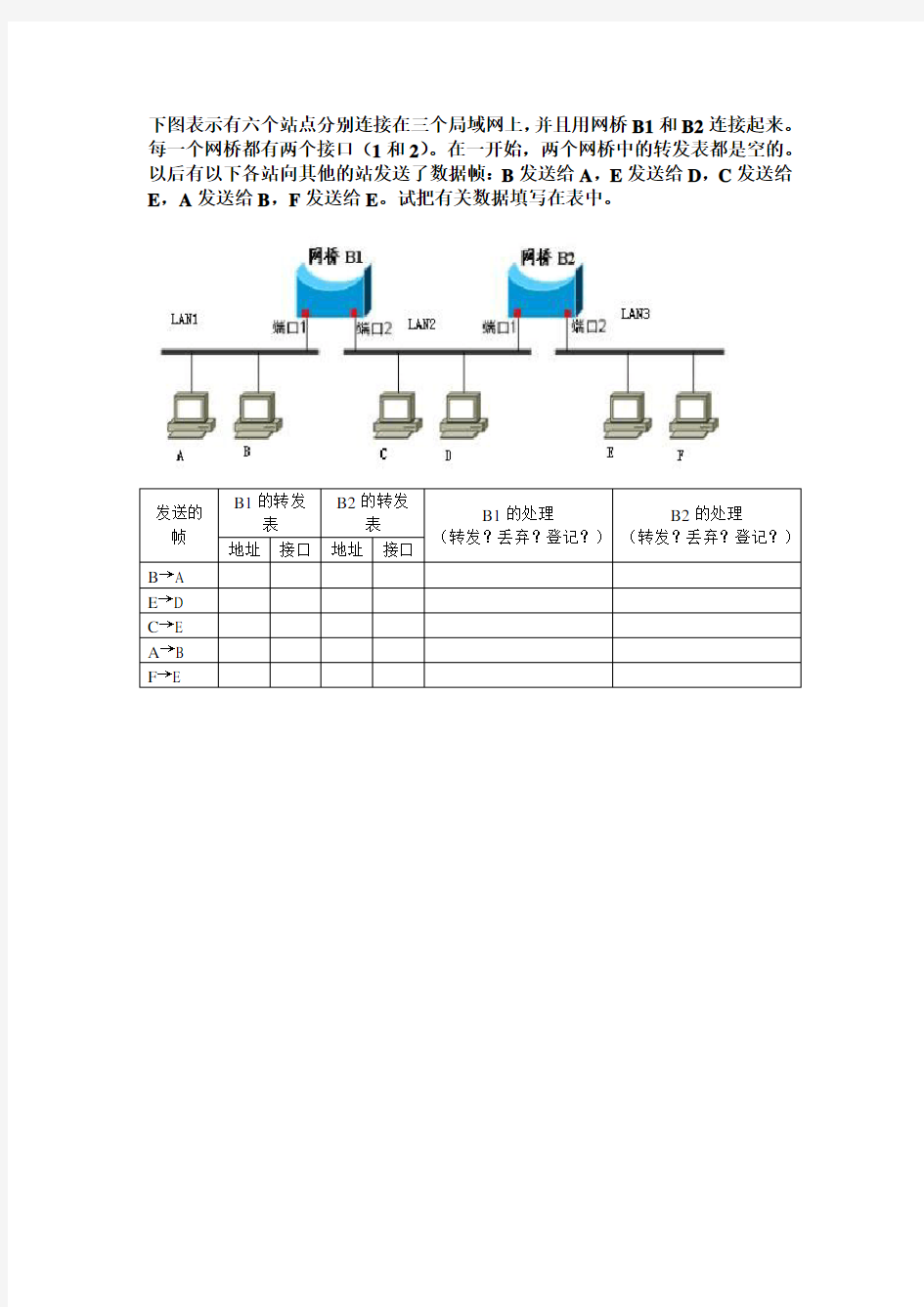
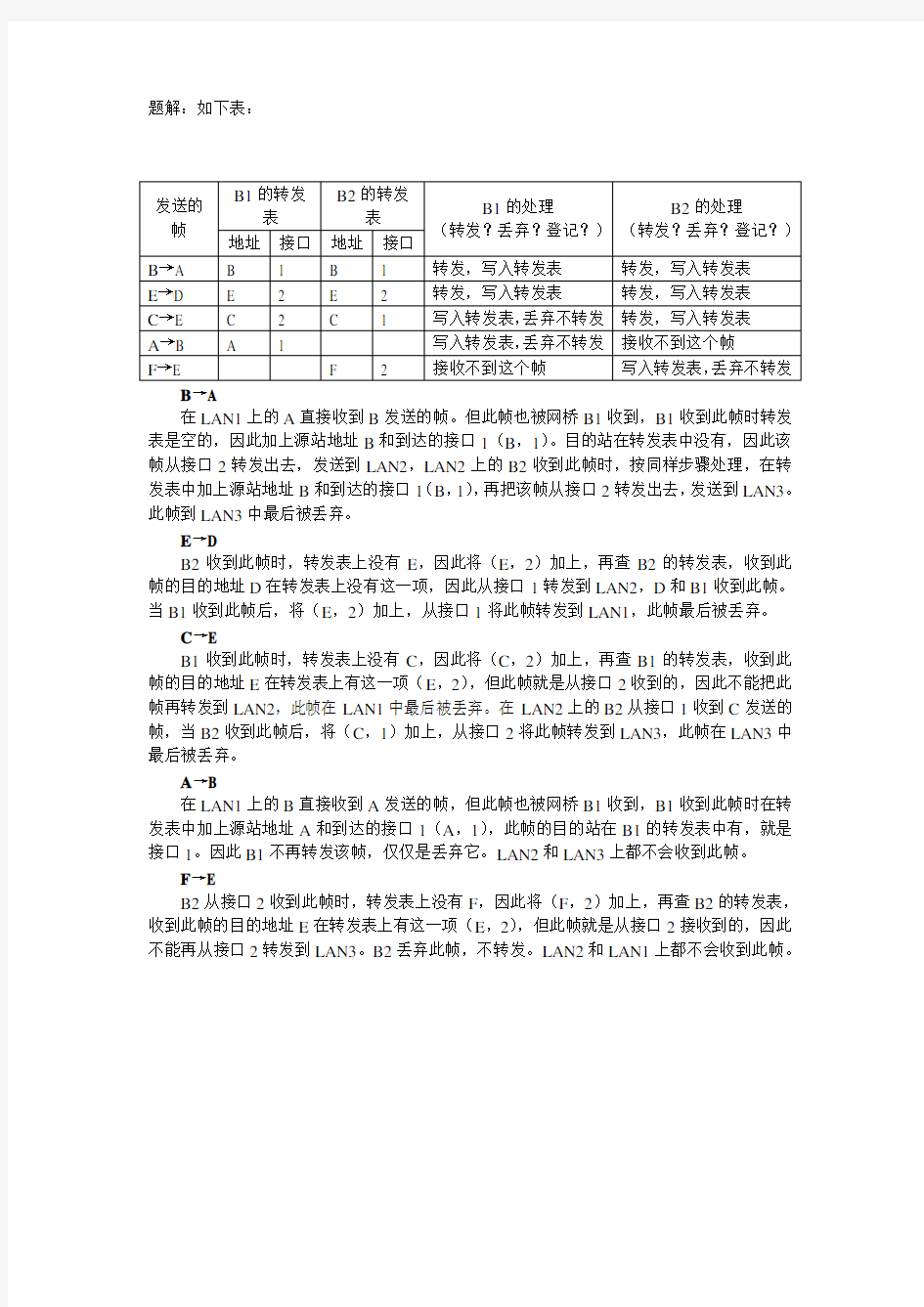
下图表示有六个站点分别连接在三个局域网上,并且用网桥B1和B2连接起来。每一个网桥都有两个接口(1和2)。在一开始,两个网桥中的转发表都是空的。以后有以下各站向其他的站发送了数据帧:B发送给A,E发送给D,C发送给E,A发送给B,F发送给E。试把有关数据填写在表中。
题解:如下表:
在LAN1上的A直接收到B发送的帧。但此帧也被网桥B1收到,B1收到此帧时转发表是空的,因此加上源站地址B和到达的接口1(B,1)。目的站在转发表中没有,因此该帧从接口2转发出去,发送到LAN2,LAN2上的B2收到此帧时,按同样步骤处理,在转发表中加上源站地址B和到达的接口1(B,1),再把该帧从接口2转发出去,发送到LAN3。此帧到LAN3中最后被丢弃。
E→D
B2收到此帧时,转发表上没有E,因此将(E,2)加上,再查B2的转发表,收到此帧的目的地址D在转发表上没有这一项,因此从接口1转发到LAN2,D和B1收到此帧。当B1收到此帧后,将(E,2)加上,从接口1将此帧转发到LAN1,此帧最后被丢弃。
C→E
B1收到此帧时,转发表上没有C,因此将(C,2)加上,再查B1的转发表,收到此帧的目的地址E在转发表上有这一项(E,2),但此帧就是从接口2收到的,因此不能把此帧再转发到LAN2,此帧在LAN1中最后被丢弃。在LAN2上的B2从接口1收到C发送的帧,当B2收到此帧后,将(C,1)加上,从接口2将此帧转发到LAN3,此帧在LAN3中最后被丢弃。
A→B
在LAN1上的B直接收到A发送的帧,但此帧也被网桥B1收到,B1收到此帧时在转发表中加上源站地址A和到达的接口1(A,1),此帧的目的站在B1的转发表中有,就是接口1。因此B1不再转发该帧,仅仅是丢弃它。LAN2和LAN3上都不会收到此帧。
F→E
B2从接口2收到此帧时,转发表上没有F,因此将(F,2)加上,再查B2的转发表,收到此帧的目的地址E在转发表上有这一项(E,2),但此帧就是从接口2接收到的,因此不能再从接口2转发到LAN3。B2丢弃此帧,不转发。LAN2和LAN1上都不会收到此帧。
光传输实验报告
学校代码: 10128 学号:xxxxx 专题设计实验报告 题目:光纤通信实验 学生姓名:X X X X 专业:X X X X 班级:X X X X 指导教师:X X X 二〇二〇年五月
实验一SDH 网元基本配置 一、实验目的: 通过本实验,了解 SDH 光传输的原理和系统组成,了解 ZXMP S325 设备的硬件构成和单板功能,学习ZXONM 300 网管软件的使用方法,掌握 SDH 网元配置的基本操作。 二、实验器材: 1、SDH 设备:3 套 ZXMP 325; 2、实验用维护终端。 三、实验原理 1、SDH 原理 同步数字体制(SDH)是为高速同步通信网络制定的一个国际标准,其基础在于直接同步复用。按照SDH 组建的网络是一个高度统一的、标准化的、智能化的网络,采用全球统一的接口以实现多环境的兼容,管理操作协调一致,组网与业务调度灵活方便,并且具有网络自愈功能,能够传输所有常见的支路信号,应用于多种领域(如光纤传输,微波和卫星传输等)。 SDH 具有以下特点: (1)接口:接口的规范化是设备互联的关键。SDH 对网络节点接口(NNI)作了统一的规范,内容包括数字信号数率等级、帧结构、复接方法、线路接口、监控管理等。 电接口: STM-1 是 SDH 的第一个等级,又叫基本同步传送模块,比特率为 155.520Mb/s;STM-N 是 SDH 第 N 个等级的同步传送模块,比特率是STM-1 的 N 倍(N=4n=1,4,16,- - -)。
光接口:采用国际统一标准规范。SDH 仅对电信号扰码,光口信号码型是加扰的 NRZ码,信号数率与SDH 电口标准信号数率相一致。 (2)复用方式 a)低速 SDH----高速 SDH,字节间插; b) 低速 PDH-----SDH,同步复用和灵活的映射。 (3) 运行维护:用于运行维护(OAM)的开销多,OAM 功能强——这也是线路编码不用加冗余的原因. (4)兼容性:SDH 具有很强的兼容性,可传送 PDH 业务,异步转移模式信号(ATM)及其他体制的信号。 (5) SDH 复用映射示意图如图1-1所示 图1-1 SDH 复用映射示意图 (6) SDH 体制的缺陷 a)频带利用率低 b)指针调整机理复杂,并且产生指针调整抖动 c)软件的大量使用对系统安全性的影响 2、城域传输网的层次 基于 SDH 多业务节点设备满足如下图所示从核心层、汇聚层到接入层的所有应用,可为用户提供城域网整体解决方案。
无线网桥组网设置详细说明
54M无线网桥UBNT固件桥接设置说明 建议非专业用户请使用我们的快速配置文件自动配置参数,简单快捷 注意:如对此款设备不熟悉或者不需要其他设置的,非本文中介绍的其他参数保持默认就好,不要随便做更改,请先仔细阅读此说明后再操作以免减少不必要的麻烦 网桥通过POE电源接线到电脑,更改电脑本地连接IP地址为指定 192.168.1.50,设备的接线方式以及更改本地连接步骤参照《步骤一设备接线方式》。 【登陆后台设置页面】 打开上网浏览器,进入192.168.1.20管理页面,用户名密码均为ubnt,如果浏览器输入地址后页面一片空白,右键点击页面空白处选择--编码--选择UTF-8,或者更换其他浏览器测试。 【页面中文切换】 进入后台默认英文,改为中文页面,如下图找到SYSTEM选项页面,下面找到Language语言选项,选择简体中文
下面开始介绍简单的两个网桥做桥接,一个设置成发射端、一个设置成接收端 【设置发射端】 第一步:进入“NETWORK”选项页面下图 -网络模式:选择网桥(注:里边有高级路由模式,不明白此应用的不要随便选择此模式) -Disable Network:保持默认None,此选项是禁用端口,不要做任何更改否则设备无法进入后台。 -网桥IP地址:注意不要选择DHCP,选项静态,然后设置IP地址我们是设置默认的192.168.1.20(注意:设置桥接的时候发射端跟接收端的IP要分开,不要重复,比如这个发射端我们设置的是192.168.1.20,那接收端的设备IP就设置成192.168.1.21,如果一个局域网内有多个网桥设备的话那每一个网桥都设置一个不同的IP不要重复,如果是做监控的话注意网桥的IP地址也不要跟摄像头的IP重复了,在每一个页面更改参数后都要点击最下面的“更改”按钮,在点击页面上方提示的“应用”,否则不生效。 第二步:进入“WIRELESS”设置页面下图 -网络模式:选择接入点或者接入点WDS(注:“站”为接收模式,“接入点”为发射模式) -SSID:设备发射的wifi信号名称,可自己随便填写,在这我们设置的是ubnt001,不能设置中文。 -信道:此选项是设置信号所在的频道,默认2412 MHz,可随便选择,54M网桥为2.3G-2.4G共十几个频道,一般无线路由器无线网卡等都是用的2.4G频段,如果桥接后感觉效果不好可以尝试把发射端频率改为2.3G或其他可以避免同类型2.4G信号的干扰问题。 -输出功率:默认最大值,在近距离传输网络信号强度完全满足的情况下,如果接收到的带宽小,可以适当减少发射端的输出功率来提升下带宽,具体效果自己实际测试。
网桥说明书
Vimlicon 工业级、电信级无线AP 网桥说明 阅读提示:什么是无线AP,什么是无线路由器,什么又是无线网桥,想要实现两个远距离局域网之间高速互联该用什么设备?想做高清无线视频监控又该用什么设备?为什么叫工业级、电信级无线网桥设备? 通过无线上网,现在已经不是新鲜的事情,随着近一两年无线网络的飞速发展及现代社会的对于速度、便捷、安全要求越来越高,各种公共场所无线覆盖、无线监控的需求也越来越多、越来越高.Vimlicon系列无线AP 网桥系列产品就是专门满足这类环境复杂、多客户端、高数据量应用要求的而无线设备。 一、与普通路由器的区别 无线AP AP是英文ACCESS POINT的首字母所写,翻译过来就是“无线访问点”或“无线接入点”,从名字上看就是通过它,能把你的拥有无线网卡的机器接入到网络中来。它主要是提供无线工作站对有线局域网和从有线局域网对无线工作站的访问,在访问接入点覆盖范围内的无线工作站可以通过它进行相互通信。通俗的讲,无线AP是无线网和有线网之间沟通的桥梁。由于无线AP的覆盖范围是一个向外扩散的圆形区域,因此,应当尽量把无线AP放置在无线网络的中心位置,而且各无线客户端与无线AP的直线距离最好不要超过太长,以避免因通讯信号衰减过多而导致通信失败。 无线AP相当于一个无线集线器(HUB),接在有线交换机或路由器上,为跟它连接的无线网卡从路由器那里分得IP。 无线路由器无线路由器是单纯型AP与宽带路由器的一种结合;它借助于路由器功能,可实现家庭无线网络中的Internet连接共享,实现ADSL和小区宽带的无线共享接入,另外,无线路由器可以把通过它进行无线和有线连接的终端都分配到一个子网,这样子网内的各种设备交换数据就非常方便。 无线路由器就是AP、路由功能和集线器的集合体,支持有线无线组成同一子网,直接接上上层交换机或ADSL猫等,因为大多数无线路由器都支持PPOE拨号功能。 无线路由器一般是室内使用,可分为家用型及企业、SOHO级,区别主要在于可接入客户端的数量。无线网桥网桥(Bridge)又叫桥接器,它是一种在链路层实现局域网互连的存储转发设备。网桥 有在不同网段之间再生信号的功能,它可以有效地联接两个LAN(局域网),使本地通信限制在本网段内,并转发相应的信号至另一网段。网桥通常用于联接数量不多的、同一类型的网段。 无线网桥顾名思义就是无线网络的桥接,它可在两个或多个网络之间搭起通信的桥梁(无线网桥亦是无线AP的一种分支)。无线网桥除了具备上述有线网桥的基本特点之外,比其它有线网络设备更方便部署。 现在很多无线路由器也有AP、网桥的功能,那么它们和无线网桥有什么区别?确实,从原理上来讲,上述两种设备的网桥功能和无线网桥的工作原理是一样的,但是,因为设计应用环境的不同,它们在具体应用上,还是有非常大的区别的,达到的技术效果也很不一样。所谓电信级无线网桥,是专指那些符合通信行业要求,具备防水、防破坏设计,适合室外远距离、复杂环境、全天候传输的“无线AP”。 在设备组成上,无线网桥主要由无线网桥主设备(无线收发器)和天线组成。无线收发器由发射机和接收机组成,发射机将从局域网获得的数据编码,变成特定的频率信号,再通过天线发送出去;接收机则相反,将从天线获取的频率信号解码,还原成数据,再送到局域网中。
计算机网络对现代人们生活和工作的影响
计算机网络对现代人们生活和工作的影响 在这样一个信息高速流转的现代社会,计算机网络逐渐成为了我们生活和工作中不可或缺的一部分。无论是生活、娱乐、工作,计算机网络无处不在。人类社会已经迈入了网络时代计算机和互联网已经与老百姓的日常工作、学习和生活息息相关在计算机技术、网络通讯术的高速发展的今天电脑和网络正在以惊人的速度进入人类社会的各个角落。计算机已经在不知不觉中成为了人们生产生活中的一大重要工具。 首先网络技术对人类生活生产的一些有利影响中教育方式影响最为巨大,随着网络技术的发展网络教育也应运而生它突破了传统教育的时空限制凭借其数字化、多媒体、信息量大、交互性强、覆盖面广等特点为更多的社会成员提供了受教育的机会。实现真正意义上的远程教育消除城乡地区在教育质量和内容上的差别。农村的学生可以享受到与城市学生一样高质量的教育。这对于农村家庭来说无疑是一个很好的受教育方式。使得距离不再成为限制教育的深入发展的枷锁,使得学生学习的视野不断开阔。知识的选择面不断拓宽 其次,计算机网络的运用实现了世界范围内信息的传播与分享。传统的家庭通讯方式已发生了很大的变化除了电话、手机外上网已成为新的家庭通讯时尚。人们通过网络不仅可以听到声音同时还可以清晰的看到对方缩小了彼此的距离。全球在真正意义上实现了地球村。在资源共享方面,计算机网络使距离的障碍得到了消除。人们通过
计算机网络可以在最快的时间内得到最新最前沿的咨询。 随着计算机网络的日益发展,其中的弊端也逐渐显现出来。例如:网络成瘾症。随着网络电脑不断地深入到千家万户而出现的一种新的心理疾病。一份对在校大学生的调查表明,几乎有75%的被调查者有网络成瘾的倾向。美国心理学会曾对469名长时间上网的网民进行了问卷调查,网民中有6%的人患有网络中毒症。而对于身心发展均不成熟的大学生来说,网络成瘾不仅影响学习,还会影响个性形成、价值取向等深层次的东西,从而改变大学生的人生之路。随着互联网使用人数的迅速攀升,网络成瘾症的危害性应该引起人们足够的重视,加强青少年对互联网的理解和认识成为重中之重。此外,网络信息监管,文明上网,网络信息污染等问题同样成为当今社会的一大问题。 总而言之,计算机网络对于现代人类社会不异于是一把双刃剑。而其利大于弊还是弊大于利真正在于我们如何运用,把握一个度最为关键,对其有正确地利用,才能真正地为社会发展所服务,才能真正对社会产生有利的影响。 英语系2班 章欢
无线客户端、网桥、AP+WDS简明设置手册Tomato版
无线客户端、网桥、AP+WDS简明设置手册Tomato版 无线客户端、网桥、AP+WDS简明设置手册Tomato版 先给出一个简单的网络拓扑 如图所示,AP1和PC2之间距离过长并且有双重厚墙阻隔,只能收到微弱的wifi信号,基本无法顺利上网,这时我们就需要用刷了Tomato的AP2来延长和加强AP1的信号,使得PC2可以通过AP2顺利连上无线网络,并且还可使PC1也通过AP2的Lan口连上Intelnet。另外,因为Tomato不支持中继功能,所以要想用万能中继蹭网的话只能在AP1的Lan口上接个AP3来实现无线中继。 1、无线客户端模式 首先通过PC1连上AP2,在无线搜寻内刷新一下,看看能不能搜到AP1
我们看到AP1被搜寻到了,多刷新几遍,能稳定在60db上下,信号质量不错! 然后进入网络设置,WAN选DHCP(前提是AP1开启了DHCP,否则选静态IP),为防止网段冲突(大多路由的默认IP都为192.168.1.1),我们把AP2的IP改为192.168.3.1,掩码255.255.255.0,开启LAN的DHCP,无线模式选“无线客户端”,按“信道选择”下拉菜单右面的“扫描”,可以扫描到AP1,在SSID内填入扫描到的SSID也就是“AP1”。最后按“保存设置”,等待路由重启后你的PC2就可以上Internet了。(有时要将本地网卡禁用再启用一下) 到这里蹭网就基本成功了,不过Tomato设置了无线客户端后只能通过PC1有线上网,AP2本身不再发射无线信号了,这是Tomato的最大弊病,强大稳定的Tomato居然缺了蹭网最有用的中继功能,真叫人扼腕三叹!不过我们也有变通办法,花个几十元购个AP3,把AP2和AP3有线连接,再由AP3发射无线信号,那么PC2就可以无线上网了。这里要注意,AP3的IP最好不要和AP2设在一个网段,有DHCP的话也关闭掉,就是当交换机用。还有AP3的SSID不要和其他两个AP相同。 2、无线网桥模式 无线网桥模式和无线客户端基本一样,只是网段不同,选了无线网桥模式后WAN口和LAN
bridge实验报告
河南师范大学综合性、设计性实验项目
六、实验源代码 #include
计算机网络技术的发展现状和趋势
计算机网络技术的发展现状和趋势 0 引言 随着计算机技术的发展,网络技术也经历了从无到有的发展过程。虽然计算机在20世纪40年代就已研制成功,但是直到80年代初期,计算机网络仍然被认为是一种昂贵而奢侈的技术。一直到90年代,随着互联网的出现,基于计算机技术,通信技术和信息技术的网络技术得到飞速发展,在今天,计算机网络技术已经和计算机技术本身一样精彩纷呈,普及到人 脱离电话通讯线路交换模式的里程碑。美国的分组交换网ARPANET 于1969 年12月投入运行,被公认是最早的分组交换网。法国的分组交换网CYCLADES 开通于1973 年,同年,英国的NPL 也开通了英国第一个分组交换网。到今天,现代计算机网络:以太网、帧中继、Internet 都是分组交换网络。 1.3 网络体系结构标准化阶段 以太网目前在全球的局域网技术中占有支配地位。以太网的研究起始与1970 年早期的夏威夷大学,目的是要解决多台计算机同时使用同一传输介质而相互之间不产生干扰的问题。夏威夷大学的研究结果奠定了以太网共享传输介质的技术基础,形成了享有盛名的
CSMA/CD 方法。以太网的CSMA/CD 方法是在一台计算机需要使用共享传输介质通讯时,先侦听该共享传输介质是否已经被占用。当共享传输介质空闲的时候,计算机就可以抢用该介质进行通讯。所以又称CSMA/CD 方法为总线争用方法。 1.4网络互连阶段 随着计算机通信网络的发展和广泛应用,人们希望在更大的范围内。某些计算机系统用户希望使用其他计算机系统中的资源;或者想与其他系统联合完成某项任务,这样就形成了以共享资源为目的的计算机网络。Internet 是全球规模最大、应用最广的计算机网络。它是由院校、企业、政府的局域网自发地加入而发展壮大起来的超级网络,连接有数千万的计算机、 待解决的问题。 随着计算机技术、通信技术和信息技术的不断发展,网络技术也不断革新,网络应用越来越广。面对即将到来的第三代互联网应用,很多发达国家都投入了大量研究资金,希望能抓住机遇,掌握未来的命运。中国也加强了网络方面的投入。中科院计算所为自己的网络起名为“织女星网络”(Vega Grid),目标是具有大规模数据处理、高性能计算、资源共享和提高资源利用率的能力。与国内外其他网络研究项目相比,织女星网络的最大特点是“服务网络”。中国许多行业,如能源、交通、气象、水利、农林、教育、环保等对高性能计算网络即信息网络的需求非常巨大。预计在两三年内,就能看到更多的网络技术应用实例。
ubnt网桥设置三种模式(好用)要点
ubnt 网桥设置方法 网桥设置方法 网桥一般常用的用法有三种:一是做网桥来桥接用(网桥故名思意:网络桥梁,相当于一条无形的网线那样),二是做AP用,用来将有线网络转为无线发射出去供无线设备用,三是做客户端:接收无线信号(如无线路由器或CMCC等无线信号)后转成有线供电脑上网用, 登陆网桥: 注意:请用火狐(firefox)浏览器管理网桥设置(如您的IE能登陆且正常显示则不必用firefox)。 首先将电脑网卡ip地址设置为192.168.1.99,子网掩码255.255.255.0,网关和dns可留空。 打开浏览器,在地址栏输入192.168.1.20(如果用这个IP登陆不上,那么我们已配对好(请看网桥背面的标签,有在对应的IP上打勾的,用网桥上标明的IP 来登陆即可),两个网桥的IP分别为192.168.1.200发射端和192.168.1.201接收端,登陆用户名及密码都是:ubnt或都是admin)。
一、桥接设置方法: 1、语言选择:点击system 菜单,在Interface Language 选项将语言修改为中文(简体)。 2、设置天线模式:在advanced 菜单,在天线设置选项将天线设置为垂直,注意此项设置是针对54M网桥的,150M或300M的不需要设置,也没有这个选项。 3、设置网桥的登陆IP:在network 菜单,在IP 地址:选项将2个网桥ip地址设置为不同ip,如:192.168.1.200和192.168.1.201。
4、SSID设置:在link setup(150M的则是WIRELESS)菜单,将两个网桥的SSID设为相同的数字或英文又或是数字+英文字母的组合,如:ubnt 5、选择国家代码:在link setup (150M的则是WIRELESS)菜单,国家代码选为:Compliance Test, 6、无线频道选择:在link setup(150M的则是WIRELESS)菜单,Frequency, MHz :后的选择框内选择你要设置的无线频道,做为桥接用建议您选择2.3G频段,这样可以避开2.4G的干扰,如2377等,注:接收端不需要设无线频道,因为在设为站模式下是是自动搜索频道的 7、无线模式设置:在link setup(150M的则是WIRELESS)菜单,在无线模式选项将发射端的无线模式设置为:接入点wds ,将接收端(即另一个网桥)的无线模式设置为站wds 。 提示:发射端与接收端的设置不同的是:(1)发射端的无线模式设为:接入点wds,而接收端的无线模式设为:站wds ,(2)发射端需要设置无线频道,接收端可不用设,(3)两个网桥的IP不可相同,其它设置都一样。这样设
网络存储实验报告
湖北文理学院《网络存储》 实验报告 专业班级:计科1211 姓名:*** 学号:*** 任课教师:李学峰 2014年11月16日
实验01 Windows 2003的磁盘阵列技术 一、实验目的 1.掌握在Windows 2003环境下做磁盘阵列的条件和方法。 2.掌握在Windows 2003环境下实现RAID0的方法。 3. 掌握在Windows 2003环境下实现RAID1的方法。 4. 掌握在Windows 2003环境下实现RAID5的方法。 5. 掌握在Windows 2003环境下实现恢复磁盘阵列数据的方法。 二、实验要求 1.在Windows 2003环境下实现RAID0 2.在Windows 2003环境下实现RAID1 3.在Windows 2003环境下实现RAID5 4.在Windows 2003环境下实现恢复磁盘阵列数据 三、实验原理 (一)磁盘阵列RAID技术的概述 RAID是一种磁盘容错技术,由两块以上的硬盘构成冗余,当某一块硬盘出现物理损坏时,换一块同型号的硬盘即可自行恢复数据。RAID有RAID0、RAID1、RAID5等。RAID 技术是要有硬件来支持的,即常说的RAID卡,如果没RAID卡或RAID芯片,还想做RAID,那就要使用软件RAID技术,微软Windows系统只有服务器版本才支持软件RAID技术,如Windows Server 2003等。 (二)带区卷(RAID0) 带区卷是将多个(2-32个)物理磁盘上的容量相同的空余空间组合成一个卷。需要注意的是,带区卷中的所有成员,其容量必须相同,而且是来自不同的物理磁盘。带区卷是Windows 2003所有磁盘管理功能中,运行速度最快的卷,但带区卷不具有扩展容量的功能。它在保存数据时将所有的数据按照64KB分成一块,这些大小为64KB的数据块被分散存放于组成带区卷的各个硬盘中。 (三)镜像卷(RAID1) 镜像卷是单一卷的两份相同的拷贝,每一份在一个硬盘上。它提供容错能力,又称为RAID1技术。 RAID1的原理是在两个硬盘之间建立完全的镜像,即所有数据会被同时存放到两个物理硬盘上,当一个磁盘出现故障时,系统仍然可以使用另一个磁盘内的数据,因此,它具备容错的功能。但它的磁盘利用率不高,只有50%。 四、实验设备 1.一台装有Windows Server 2003系统的虚拟机。 2.虚拟网卡一块,类型为“网桥模式”。 3.虚拟硬盘五块。 五、实验步骤 (一)组建RAID实验的环境 (二)初始化新添加的硬盘 (三)带区卷(RAID0的实现)
网桥设置
在Windows XP中集成了连接不同网段的“网桥(Bridge)”功能,它的配置简单易行,大大方便了中小型局域网之间的互连与拓展。 注意事项 大家在配置Windows XP的网桥时要注意以下几点: 1.配置Windows XP的网桥服务器时不用配制成域控制器,只要配置成为独立的服 务器即可。 2.保证所安装的网卡都能正常工作,其中作为网桥服务器的计算机拥有两块网卡。 3.Windows XP网桥所支持的网络通信协议是TCP/IP,只能在以TCP/IP协议为基础的网络中转发数据包。如果计算机使用的是Linux或其他操作系统,只要正确装载了TCP/IP协议,Windows XP网桥一样可以与它协同工作。 配置方法 1.给作为网桥的计算机中的两个不同网段接口分配不同的IP地址。由于要连接的两个网段中的一个是10.0.0.0,在该计算机中我们可任选一块网卡,给它分配固定的IP地址(10.0.0.1)和子网掩码,作为10.0.0.0的网络接口。同理,我们还要为“本地连接2”(第二块网卡)指定IP地址为19 2.168.0.1,子网掩码为255.255.255.0, 网关为192.168.0.1。 2.启动Windows XP网桥。右键单击“本地连接”(第一块网卡),选择“新建网桥(Create Bridge)”,就会出现一个网桥(Network Bridge)的图标。但由于此时只有一个网络接口存在于网桥中,因此网桥还暂时不能工作。我们在“本地连接2”(第二块网卡)上执行同样的“新建网桥(Create Bridge)”操作之后,即可成功启动网桥。我们可以看到网桥的图标发生了改变。右键单击该图标,选择“属性”,可以检查
ubnt网桥点对点设置说明书
UBNT网桥设置说明书 注意事项: 网桥连接所需配件:每一个网桥需要:网线2根,POE电源1只。(POE口网线必须8芯) POE电源有两个网口: POE口是网桥专用接口。其他设备连接LAN口。 请知悉: 1,电源的POE口连接网桥的网线是作供电用的,需要使用质量好的网线,最好是超5类以上的8芯无氧铜网线。POE口的网线必须8芯,LAN口的网线4芯可用。 2,本店默认发15V电源:使用0.51mm线芯的无氧铜网线最长支持30米供电,材质稍差或者线芯较细的支持的网线供电长度较短。 3,如果电源的POE口连网桥,LAN口不连任何设备,网桥的灯正常状态是闪一下灭掉。只有LAN口也连接到其他设备上,网桥的灯才正常闪烁。网桥从供电到运行大约需要30秒左右。 4,系统重置。软复位:登录网桥SYSTEM菜单最下面Reset to defaults按钮。硬复位:网桥带电,戳复位孔按住20秒,重新供电即可。 5,关于网段:192.168.1.20和192.168.1.22是同一个网段(都是192.168.1的网段); 192.168.1.30和192.168.2.33不是同一个网段(前者是192.168.1网段,后者是192.168.2网段) 有2种方式设置网桥: 1、(不使用路由器)用电脑连接网桥设置,需要手动设置电脑的IP地址,使电脑和网桥在同一个网段(192.168.1.**):网络—本地连接—属性—TCP/IP协议V4—使用下面的IP地址(不会的亲可以上网搜索当前Windows系统版本的电脑IP设置方法) 2、使用路由器连接电脑和网桥进行设置,首先需要确定路由器的IP地址为192.168.1.1。如果不是,请先登陆路由器的设置界面,把路由器LAN口的IP地址改成192.168.1.1方可。或者,先用电脑单独连网桥,把网桥的ip改成和路由器一个网段。 下面以使用电脑连接网桥进行设置为例。 ★设置其中一台为发射端(接入点)
计算机的网络实验五
广州大学学生实验报告 开课学院及实验室:计算机学院,电子信息楼416A室2014年12 月10日 学院 计算机科学与 教育软件学院年级/专 业/班 计科 122 姓名庞彬学号 120610002 2 实验课 程名称 计算机网络实验成绩 实验项 目名称 实验五:网络程序设计指导老师刘淼 一、实验目的 通过编程理解网桥的功能及计算机如何处理一个文件的16位校验和。 二、实验环境 装有JDK环境和Eclipse的电脑一台。 三、实验内容 写一个程序来模拟网桥功能。 模拟实现网桥的转发功能,以从文件中读取帧模拟网桥从网络中收到一帧,即从两个文件中读入一系列帧,从第一个文件中读入一帧然后从第二个文件中再读入一帧,如此下去。对每一帧,显示网桥是否会转发。
要求:Windows或Linux环境下运行,程序应在单机上运行。 分析:用程序模拟网桥功能,可以假定用两个文件分别代表两个网段上的网络帧数据。而两个文件中的数据应具有帧的特征,即有目的地址,源地址和帧内数据。程序交替读入帧的数据,就相当于网桥从网段中得到帧数据,当然如果模拟的数据量比较少,也可以用两个数组代替两个文件存放帧数据,同样达到代表两个网段上的帧数据的效果。 对于网桥来说,能否转发帧在于把接收到的帧与网桥中的转发表相比较。判断目的地址后才决定是否转发。由此可见转发的关键在于构造转发表。这里转发表可通过动态生成。 四、实验步骤、记录和结果 (一)写一个程序来模拟网桥功能。 1、实验程序如下。 import java.util.*; public class Bridge { public static void main(String args[]) { //接口1中存在ABCDEF String str1[] = { "AB", "CA", "DB", "DA", "AH", "CB", "DN", "DC", "BC","AC", "EF", "FE" }; //接口2中存在GHIMNO String str2[] = { "GF", "HA", "NB", "OH", "NG", "GN", "HF", "GC", "HA","GE", "OC", " " };
计算机网络的应用和发展前景
计算机网络所具有的高可靠性、高性能价格比和易扩充性等优点,使得它在各个领域、各个行业获得了越来越广泛的应用。网络已经渗透到我们工作和生活中的每个角落,Internet将遍布世界的大型和小型网络连接在一起,使它日益成为企事业单位和个人日常活动不可缺少的工具。 (1)办公自动化 办公自动化系统,按计算机系统结构来看是一个计算机网络,每个办公室相当于一个工作站。它集计算机技术、数据库、局域网、远距离通信技术以及人工智能、声音、图象、文字处理技术等综合应用技术之大成,是一种全新的信息处理方式。办公自动化系统的核心是通信,其所提供的通信手段主要为数据/声音综合服务、可视会议服务和电子邮件服务。 (2)电子数据交换 电子数据交换,是将贸易、运输、保险、银行、海关等行业信息用一种国际公认的标准格式,通过计算机网络通信,实现各企业之间的数据交换,并完成以贸易为中心的业务全过程。EDI 在发达国家应用已很广泛,我国的金关工程就是以EDI作为通信平台的。 (3)远程交换 远程交换是一种在线服务系统。一个公司内本部与子公司办公室之间也可通过远程交换系统,实现分布式办公系统。远程交换的作用也不仅仅是工作场地的转移,它大大加强了企业的活力与快速反应能力。远程交换技术的发展,对世界的整个经济运作规则产生了巨大的影响。 (4)远程教育 远程教育是一种利用在线服务系统,开展学历或非学历教育的全新的教学模式。远程教育几乎可以提供大学中所有的课程,学员们通过远程教育,同样可得到正规大学从学士到博士的所有学位。这种教育方式,对于已从事工作而仍想完成高学位的人士特别有吸引力。 (5)电子银行 电子银行也是一种在线服务系统,是一种由银行提供的基于计算机和计算机网络的新型金融服务系统。电子银行的功能包括:金融交易卡服务、自动存取款作业、销售点自动转帐服务、电子汇款与清算等,其核心为金融交易卡服务。金融交易卡的诞生,标志了人类交换方式从物物交换、货币交换到信息交换的又一次飞跃。 (6)电子公告板系统 电子公告板是一种发布并交换信息的在线服务系统。BBS可以使更多的用户通过电话线以简单的终端形式实现互联,从而得到廉价的丰富信息,并为其会员提供网上交谈、发布消息、讨论问题、传送文件、学习交流和游戏等的机会和空间。 (7)证券及期货交易 证券及期货交易由于获利巨大、风险巨大且行情变化迅速,投资者对信息的依赖格外显得重要。金融业通过在线服务计算机网络提供证券市场分析、预测、金融管理、投资计划等需要大量计算工作的服务,提供在线股票经纪人服务和在线数据库服务(包括最新股价数据库、历史股价数据库、股指数据库以及有关新闻、文章、股评等)。 (8)校园网 校园网是在大学校园区内用以完成大中型计算机资源及其它网内资源共享的通信网络。无论在国内还是国外,校园网的存在与否,是衡量该院校学术水平与管理水平的重要标志,也是提高学校教学、科研水平不可或缺的重要支撑环节。 共享资源是校园网最基本的应用,人们通过网络更有效地共享各种软、硬件及信息资源,为众多的科研人员提供一种崭新的合作环境。校园网可以提供异型机联网的公共计算. 环境、海量的用户文件存储空间、昂贵的打印输出设备、能方便获取的图文并茂的电子图书信息,
无线网桥配置方法
无线网桥配置
名词解释 : Airmax :这是由美国ubnt公司一项用于提升无线传输速率的无线技术,此技术仅限ubnt M2系列产品才能与之兼容,它的存在使无线带宽能得到最大限度的提升,网络承载能力也大幅提升,它无法与其他品牌无线AP兼容,甚至和ubnt 11g的产品也无法兼容。(可以简单的理解为动态的控制客户端连接的速率) Access Point :即ap模式,无线接入点,可以理解为无线交换机,特点:通过RJ45 (网线)输入,向外发射无线信号 Station :站模式,也叫做客户端模式,这个模式和Client是一样的意思,特点接收无线信号,以RJ45 (网线)输岀 组成一个桥接的无线网络,我们需要一个发射端,一个接收端,即AP模式《=====》客户端模式 如果我们只是需要用设备完成接收的作用,那麽使用Station客户端模式即可。 如果我们只是需要网桥做无线AP向外发射无线信号做覆盖,那麽用Access Point 模式即可 为了实现真正意义上是透明网桥,以下配置教程我们讲述的是wds桥接,我们的网桥也是根据wds所配置 下边我们进行配置网桥 1.将我们的网桥按照网桥标签所示的方式进行连接,这里用的网线是有要求的,请务必采用国标的超五类纯铜线, 网线制作的方式依照568B制作(需要注意的是,一般我们会配送一条1米的机制网线,这条网线一般是4芯或者6芯,无法用于供电,只用于POE与交换机路由器或者电脑之间的连接) I .事 d I H 白橙白蓝白绿白棕糙堀蓝棕 2. 在确定连好网线后,请将poe电源上Date IN与电脑网卡相连接,但看到电脑右下角显示 已经正常====》POE电源Date OUT这段网线是否正常 如显示 3.将电脑的网卡ip设置为固定(在网桥设置完成后,ip地址就改为自动获取)
计算机网络与Internet应用试题及答案
计算机网络与Internet应用试题及答案 一、是非题 1.分布式处理是计算机网络的特点之一。 A.对 B.错 2.组建一局域网时,网卡是必不可少的网络通讯硬件。 A.对 B.错 3.在IE浏览器中,系统会把我们浏览过的网页保存在缓存的特定文件夹中。 A.对 B.错 4.WWW中的超文本文件是用超文本标识语言写的。 A.对 B.错 5.广域网是一种广播网。 A.对 B.错 6.分组交换网也叫X.25网。 A.对 B.错 7.Yahoo是典型的目录搜索引擎。 A、对 B、错 8.Google就是典型的目录搜索引擎。 A、对 B、错 9.搜索引擎是一个应用程序。 A、对 B、错 10.网络信息安全是一门涉及计算机科学、网络技术、通信技术、密码技术、应用数学、数论、信息论等多种学科的综合性学科。 A、对 B、错 11.对称加密与非对称加密的区别在于加密结果的对称性。 A、对 B、错 12.数字签名是对称加密技术的一种应用。 A、对 B、错 13.计算机协议实际是一种网络操作系统,它可以确保网络资源的充分利用。 A、对 B、错 14.国际标准化组织(ISO)制定的开放系统互联参考模型(OSI)将网络体系结构分成七层。 A、对 B、错 15.Internet是计算机网络的网络。 A、对 B、错 二、单选题 1.按网络的围和计算机之间的距离划分的是______。 A.Windows NT B.WAN和LAN C.星型网络和环型网络 D.公用网和专用网 2.网络的物理拓扑结构可分为______。 A.星型、环型、树型和路径型 B.星型、环型、路径型和总线型 C.星型、环型、局域型和广域型 D.星型、环型、树型和总线型 3.在基于个人计算机的局域网中,网络的核心是______。
路由器无线网桥设置方法
路由器无线网桥设置方法 打开路由器配置页面后 点左边的--无线参数--基本设置--勾上“开启Bridge功能”--接着在下面"AP1的mac地址"这里输入另一个路由的无线MAC地址,注意是无线MAC地址,保存设置 接着配置另一个路由,同样开启Bridge功能--在“AP1的mac地址”这里输入刚刚配置过的那个无线MAC地址,简单说就是互相输入对方的无线MAC地址,保存设置 注意:两个路由的SSID安全等设置要一样而且在Bridge模式下,这个路由器仅支持WEP安全类型。 至此路由基本配置部分到结束了,然后得设置无线路由的IP了,1号路由IP为192.168.1.1,2号的则设置成192.168.1.2 并把路由的IP分配功能给关了,下面用笔记本连接吧,注意笔记本有可能获取的网关是192.168.1.2,所以最好不要自动获取IP,改成手动配置的,IP随便写了个(比如用192.168.1.100 只要不重复就行),掩码:255.255.255.0,网关:192.168.1.1 完成后就可以很爽的上网了 来个简单总结 1.在无线参数页面,把两台无线路由器的SSID号、频段、模式设
成一样。 2.在开启Bridge功能的选项前面打勾,然后在AP1的MAC地址上填入对方的MAC地址。这个MAC地址可以在无线状态页面中无线状态里找到。 3.安全设置选项两台服务器要设成一致。 4.两台服务器的LAN口IP地址设置成同一网段内的不同IP地址。完成以上设置就能够使两台无线路由器进行通讯了。设置完成后连接到一台路由上,然同PING另一台路由器的IP地址。能够ping 通就完成设置了。
网桥设置说明书
说明书.doc 目录 1. WIN7 系统修改本地连接IP地址 (2) 2. XP 系统修改本地连接IP地址 (5) 3. 路由器设置 (8) 4. UBNT 网桥连接方式 (11) 4.1 网桥连接方式 (11) 4.2 网桥连接电脑进入设置系统 (12) 4.3 网桥连接路由器进入设置系统 (15) 5. UBNT网桥桥接设置 (17) 5.1 单台网桥发射信号设置 (17) 5.2单台网桥接收信号设置 (21) 5.3 两台网桥组网设置 (25) 5.4 两台网桥组网WDS设置 (32)
1. WIN 7系统修改本地连接 IP地址1.1 右键网络,打开属性 1.2 点击本地连接右 键 网 络 点 击 属 性 点 击 图1.1 图1.2
1.3 打开本地连接点击属性 图1.3 1.4 选择Internet 协议版本4 (TCP/IPV4),双击 双 击 图1.4
1.5 修改本地IP地址: IP 地址:192.168.1.252 子网掩码:255.255.255.0 然后点击确定。 图1.5 注意:返回本地连接属性需要再点击确定IP修改设置才会正式生效,再点击确定 图1.6
2. XP系统修改本地连接 IP地址2.1 右键网络邻居,打开属性 2.2 右键本地连接,打开属性右 键 网 络 邻 居 点 击 属 性 图2.1 图2.2
2.3 选择Internet 协议版本4 (TCP/IP),双击 2.4 修改本地IP地址:IP 地址:192.168.1.252子网掩码:255.255.255.0然后点击确定。双 击 图2.3 图2.4
5.8G网桥设置说明书
5.8G300M网桥设置说明书 注意事项: 收到网桥后,请查看网桥标签上是否标有发射、接收字样! 有:说明网桥已设置好,请务必在室内根据您的需要测试下,测试可以后再进行安装。 (设置好的网桥IP地址会标注在网桥才标签上) 没有:说明网桥需要进行设置方可使用,请参考下面说明步骤,按需设置。 (未设置的网桥,IP地址默认为:192.168.1.20) 网桥连接所需配件:每一个网桥需要:网线2根,POE电源1只。 电源有2个网口:其中POE口是网桥专用接口,LAN口连接其他设备。 连接网桥的网线需要作供电用的,一定需要8根线芯材质好的网线。建议选用0.5mm 线芯,超5类以上的无氧铜网线,供电距离可传输50米左右。 双网口的5.8G网桥,2个网口是一样的,任意连接一个网口即可,剩下的一个网口可以当作备用,也可以当作电源的LAN口连接其他的设备使用。 网桥设置有2种途径: 一是网桥和电脑连在同一个路由器LAN口上进行设置 二是网桥连在电脑的网口进行设置 一、使用路由器连接电脑和网桥进行设置,首先需要确定路由器的IP
地址为192.168.1.1。如果不是,请先登陆路由器的设置界面,把路由器LAN口的IP地址改成192.168.1.1方可。或者更改网桥的ip和路由器在一个网段 二、(没有路由器情况下)用电脑连接网桥设置,需要固定电脑的本地连接IP地址,使电脑和网桥在同一个网段(192.168.1.xx)。(如图)(不会的亲可以上网搜索当前电脑系统的本地连接IP设置方法) 关于网段的最直观判断: 192.168.1.20和192.168.1.22是同一个网段(都是192.168.1.**);192.168.1.20和192.168.2.20不是同一个网段(前者是1网段,后者是2网段)
局域网与城域网实验报告
. 电子科技大学 实验报告 课程名称:局域网与城域网 学号 学生姓名: 通信与信息工程学院
实验项目1:CSMA和CSMA/CD协议模拟实验 一、实验目的 通过对CSMA、CSMA/CD协议的模拟测试,分析并比较这两个协议的性能。加深对CSMA、CSMA/CD协议的理解。 二、实验内容 a.各协议的“信道负载——信道效率”测试 b.各协议的“信道负载——成功概率”测试 c.各协议运行相同时间时,发送帧数与成功帧数测试 三、实验器材 PC机1台,协议模拟程序 四、实验原理 CSMA、CSMA/CD协议是以ALOHA为基础发展起来的MAC访问控制协议。 CSMA的基本思想: 对ALOHA系统发送时“不侦听信道”进行改进。要求站点发送前先监听信道,若信道闲,可以启动传输,若信道忙,则必须等待,以避免冲突。等待时间由退避算法决定。常用的退避算法有三种:非坚持(0坚持)、1-坚持、P-坚持。 0坚持CSMA: ①若信道闲,立即发送 ②若信道忙,则不再监听信道,而是等待一个随机时间后再按①进行。 0坚持CSM优点是降低了冲突概率,重负载时,吞吐率较高;缺点是轻负载时,信道上有较多空闲时间,效率低。 1-坚持CSMA: ①若信道闲,立即发送 ②若信道忙,则继续监听至信道闲,并立即发送。 1-坚持CSMA优点是轻负载时,能有效减少信道的空闲时间,提高传输效率;缺点是发生再次冲突的可能性大,重负载时冲突严重,极限时吞吐量趋于0。 P-坚持: ①若信道闲,立即启动发送 ②若信道忙,则一直监听直到信道闲,以概率P立即发送,以概率(1-P)不发送,并等待一个随机时间后再按①进行。 P值的选取不能太大。若P太大,使np>1,表示冲突后有多个站试图发送,会重复冲突,故一般选np <1。当然p也不能太小,若p太小,则站点延迟大。对于负载未知的网络,p值应适当选取,对于固定的p值,网络的性能会随站点数量n而变化。
UBNT无线网桥详细使用说明
【设备安装】: 把设备用POE供电模块跟电脑连接好,OUT端连接网桥,IN端连接电脑网线接口,连接好后本地连接会显示已经连接或者正在获取地址,如果显示红色的差号提示网线电缆没有接好就检查一下连接的接口是不是松动了,下一步更改本地连接IP地址,网上邻居—查看网络连接—右键点击本地连接—属性—双击在最下方的Internet协议,更改IP地址为192.168.1.** ,后面可为任何数字(非20、21),确定后本地连接应为已连接状态 【后台设置页面进入】 打开上网浏览器,在地址栏输入192.168.1.20 进入设备管理页面,用户名密码都为ubnt 如果浏览器输入地址没反应可参照下图查看编码是否选择正确(查看/或者右键点击页面空白处-编码-选择UTF-8) 【页面中文切换】 进入后默认为英文界面,请按下图更改中文(“System”菜单栏页面“Language”选项选择“中文”) 【第一页】
【选择接收信号】 在上面“Link Setup”菜单选项页面,无线模式:站、站wds为接收模式,接入点、接入点wds为发射信号模式。 当为接收模式时,点击SSID后面的“选择”按钮可以搜索无线信号,点击想要选择的信号前面的圆点,然后点击左下角的“选择”-“更改”—“应用”(注意:更改任何参数后一定要先点击每一个选项页面下方的“更改”按钮,再点击页面上方出现的“应用”) 信号强度强弱参考:参考信号后面的-Db数,数值越接近0信号越好,比如信号强度在-60Dbi,就说明信号已经很不错了,在-90dbi 的话信号就很差了,很难连接上 如果接收的信号是加密的话在无线安全部分的wep密匙或者wpa密匙处填写信号密码 【第二页】
